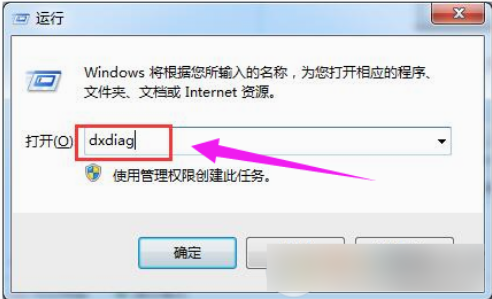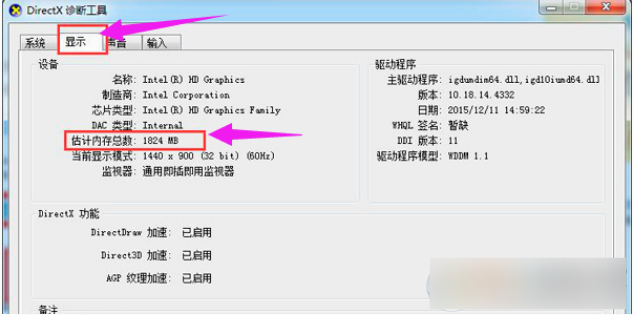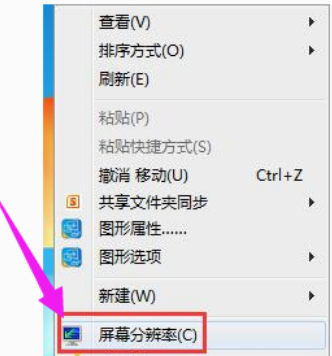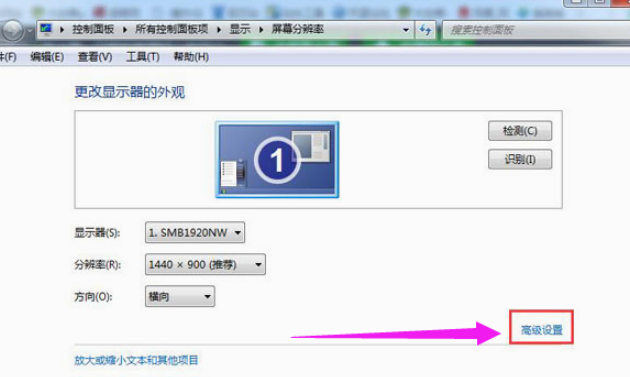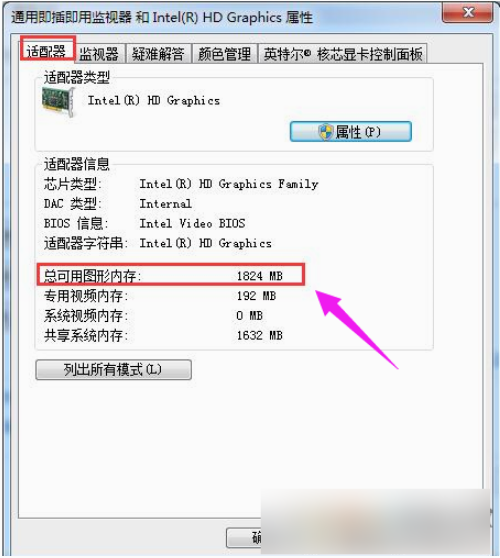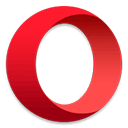win7系统要怎么查看显存 win7系统查看显存方法介绍
作者:佚名 来源:xp下载站 时间:2024-10-23 15:57
电脑的显存是非常重要的,大容量的显存会让电脑的性能更佳,电脑的显存是安装电脑的时候配的,有一些用户没仔细的看过自己电脑的显存,就有一些用户想知道电脑的显存,那win7系统要怎么查看显存呢?不清楚的小伙伴一起来看看下面的win7系统查看显存方法介绍。
win7系统要怎么查看显存
显存查看方法一:
1、按win+r组合键,然后出现运行,我们在运行中输入命令 入“dxdiag”按回车。
2、在弹出“DirectX诊断工具”界面之后,切换到“显示”选项卡,然后在显示界面中,就能够看到显卡信息以及显存大小了。
显存查看方法二:
1、右击桌面空白处,弹出菜单栏之后选择“屏幕分辨率”。
2、然后在设置分辨率页面,接着点击“高级设置”。
3、这时来到“通用即插即用监视器和intel HD Graphics属性”界面中,适配器选项中,即可查看显存大小了。
小知识:上面查看的显存是总显存 = 独立显存+共享显存 如上图,共享显存 1632M 独立的才 192M 玩游戏可能会比较差一些,还会消耗一部分电脑内存,显卡独立显存越多越好。
其他查看方法:
一、使用“计算机”属性查看基本信息
1、首先,右键点击桌面上的“计算机”图标,然后选择“属性”。
2、在弹出的“系统”窗口中,你可以看到基本的系统信息,包括操作系统版本、处理器型号、内存大小等。
3、这些信息可以帮助你了解电脑的基本配置情况,但如果需要更详细的信息,还需要使用其他方法。
二、使用“设备管理器”查看详细硬件信息
1、在“系统”窗口中,点击左侧的“设备管理器”链接,或者按下“Win + R”键,输入“devmgmt.msc”并回车。
2、在“设备管理器”中,你可以看到电脑中所有硬件设备的列表,包括处理器、显卡、硬盘、网络适配器等。
3、展开每个设备类别,可以查看具体的硬件型号和驱动程序信息。例如,展开“显示适配器”可以查看显卡型号,展开“磁盘驱动器”可以查看硬盘型号。
三、使用“系统信息”工具查看详细系统信息
1、按下“Win + R”键,输入“msinfo32”并回车,打开“系统信息”工具。
2、在“系统信息”窗口中,你可以看到更为详细的系统信息,包括操作系统版本、BIOS版本、处理器型号、内存大小、硬盘容量等。
3、在左侧的导航栏中,你可以选择不同的类别查看详细信息。例如,选择“硬件资源”可以查看硬件的资源分配情况,选择“组件”可以查看各个硬件组件的详细信息。